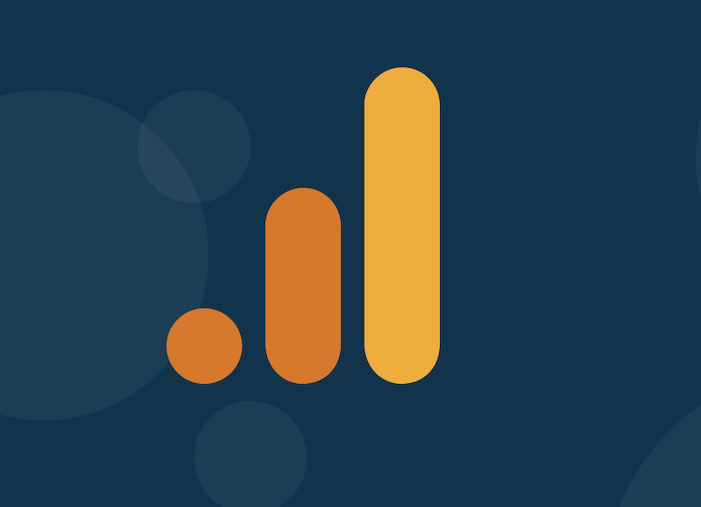Google Analytics 4 (GA4) révolutionne le monde de l’analyse Web et du marketing. Grâce à ses fonctionnalités et capacités avancées, les annonceurs peuvent désormais acquérir une compréhension plus approfondie et plus complète des interactions de leur site Web et de leurs applications.

Nous fournissons ici une solide présentation de GA4, mais dans cet article, je souhaite approfondir trois fonctionnalités clés essentielles au suivi et à l’analyse du comportement des clients :
- Signaux Google
- Association de compte Google Ads
- ID de l’utilisateur
Je vais souligner ce qui rend ces fonctionnalités uniques à GA4, expliquer pourquoi elles sont essentielles pour améliorer les performances de vos campagnes marketing et fournir des conseils étape par étape sur la façon de les mettre en œuvre dans votre compte GA4.
Préparez-vous à libérer tout le potentiel de votre analyse Web avec Google Analytics 4.
Fonctionnalité GA4 n° 1 : Google Signaux
Google Signals est une fonctionnalité Analytics avancée qui fait passer les capacités de création de rapports et de remarketing multi-appareils à un niveau supérieur. Intégré de manière transparente à Google Analytics, Signals fournit une vue complète de la façon dont les utilisateurs interagissent avec votre site Web sur plusieurs appareils et sessions. Cette fonctionnalité est une mise à niveau majeure de la plate-forme de création de rapports publicitaires de Google.
Lorsque vous activez Google Signals sur la plate-forme Analytics et que l’utilisateur a activé la personnalisation des annonces, Google est en mesure de recueillir plus d’informations sur l’utilisateur lorsqu’il navigue sur votre site Web. Ces informations, qui peuvent inclure l’emplacement de l’utilisateur, l’historique des recherches, l’historique YouTube et les données des sites partenaires de Google, sont utilisées pour fournir des informations agrégées et anonymisées sur le comportement multi-appareils (car nous savons que la confidentialité est une tendance marketing croissante) .
Il est important de noter que les données multi-appareils ne seront disponibles qu’à partir du moment où la fonctionnalité est activée dans Google Analytics 4 (GA4) et ne sont pas appliquées rétroactivement.
Comment activer les signaux Google
Pour activer Google Signaux, procédez comme suit :
- Accédez à la section Administrateur GA4.
- Dans les paramètres de propriété, cliquez sur «Paramètres de données».
- Sélectionnez «Collecte de données».
- Vous serez maintenant sur la page de collecte de données de Google Signals.
- Basculez le bouton à bascule de droite sur « Activé » pour activer Google Signals et la collecte de données de localisation/appareil.
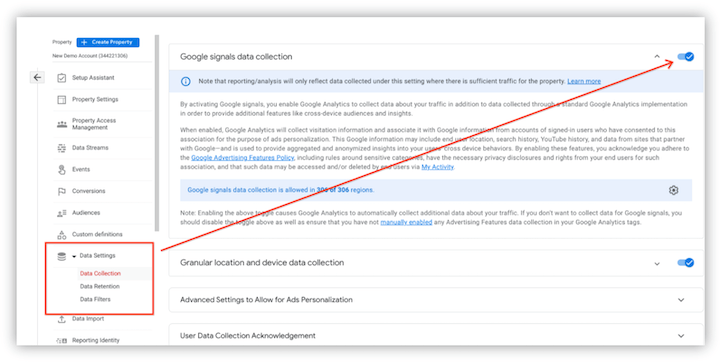
Imaginez que vous êtes debout sur une falaise, regardant un vaste paysage. Vous ne pouvez voir qu’une petite partie de ce qui se passe dans la région à l’œil nu. Mais avec une paire de jumelles, vous pouvez voir beaucoup plus et avoir une vision beaucoup plus claire de ce qui se passe. De même, Google Signals vous permet de voir correctamente au-delà de votre site Web et de suivre les interactions de votre public sur plusieurs appareils et plates-formes, y compris Google Ads et Google Marketing Platform.
Grâce à ces informations, vous pouvez prendre des décisions basées sur les données pour optimiser vos efforts publicitaires, cibler des groupes d’utilisateurs spécifiques avec des messages personnalisés et suivre les performances de vos campagnes.
Comment ajouter des filtres démographiques dans GA4
Dans GA4, lors de la création d’une audience, la section «Audience suggérée» vous propose un modèle à utiliser comme point de départ. Si Google Signals est activé et que les données dans la plage de dates spécifiée répondent aux exigences minimales, vous aurez la possibilité d’affiner le ciblage en ajoutant des filtres démographiques à la définition d’audience. Cela permettra un ciblage plus précis de l’audience.
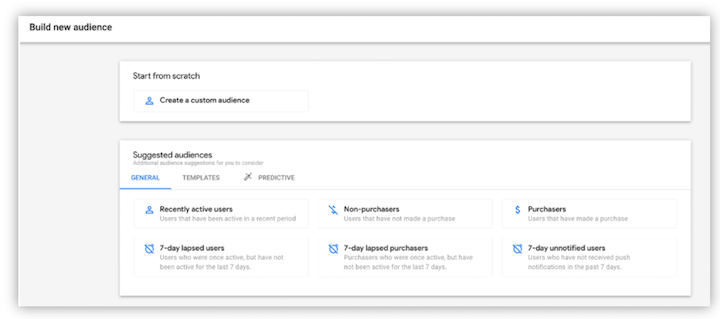
Dans la capture d’écran ci-dessus, si vous sélectionnez l’un des modèles, tels que «Utilisateurs récemment actifs», vous aurez la possibilité d’ajouter une nouvelle condition.
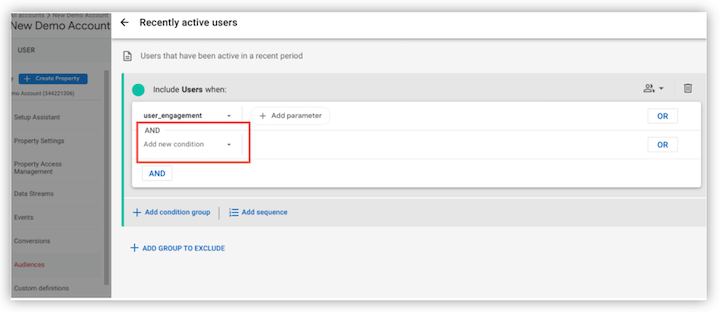
Dans les nouvelles options de condition, vous trouverez des informations démographiques adaptées à l’utilisateur à ajouter au filtre de la définition d’audience. Cette option n’est habitable que si Google Signals est activé.
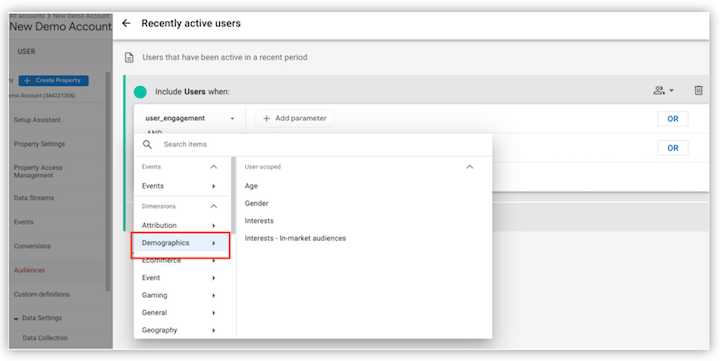
Comment utiliser les audiences prédictives dans GA4
GA4 offre un avantage significatif par rapport à Universal Analytics (UA) (qu’il remplace) en incluant des audiences prédictives. La liste d’audience prédictive est générée en incorporant l’une des mesures prédictives suivantes dans la définition d’audience :
- Acheteurs probables de 7 jours
- Premiers acheteurs probables de 7 jours
- Utilisateurs probables de barattage de 7 jours
- Acheteurs probables sur 7 jours
- Prévision des dépenses les plus élevées sur 28 jours
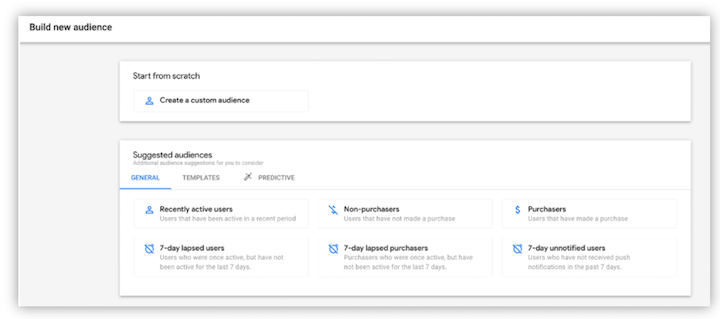
Par exemple, vous pouvez créer une audience d’« acheteurs hautement probables sur 7 jours » qui englobe les utilisateurs qui ont une forte probabilité d’effectuer un achat dans les 7 prochains jours. Cela améliore votre capacité à cibler les utilisateurs les plus susceptibles de convertir et d’effectuer un achat.
Google Signals vous permet de faire passer votre ciblage d’audience au niveau supérieur. Lorsque vous avez activé Google Signals et suffisamment de données dans la plage de dates désignée, vous aurez la possibilité d’améliorer votre ciblage d’audience grâce à l’utilisation de filtres démographiques.
Cela vous permet de définir précisément votre public cible, ce qui se traduit par une stratégie marketing plus optimisée. Avec Google Signals, vous pouvez mieux comprendre votre public et créer des publicités très ciblées et efficaces.
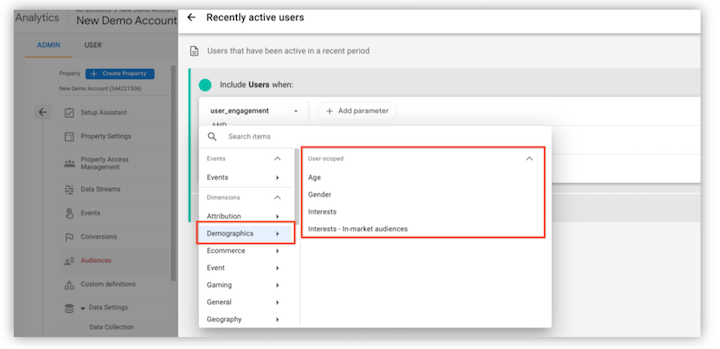
Fonctionnalité GA4 n° 2 : Associer Google Ads
En tant que spécialiste du marketing numérique, vous connaissez l’importance de tirer parti des données pour éclairer votre stratégie et optimiser vos campagnes. En associant Google Analytics et Google Ads, vous aurez accès à une multitude de statistiques PPC précieuses telles que le coût, les clics, les impressions, etc.
Cette intégration fournit non seulement de nouvelles informations sur vos données, mais elle simplifie également le processus de configuration du suivi des conversions pour vos campagnes Google Ads en vous permettant d’importer des événements de conversion à partir de Google Analytics.
Le processus d’établissement de cette intégration est simple et rapide et peut être réalisé en trois étapes simples. Plongeons-nous et voyons comment cela se passe (assurez-vous cependant d’éviter ces erreurs de suivi des conversions !).
Voici le tutoriel vidéo :
1. Lancez l’intégration dans le panneau d’administration
Pour commencer le processus de liaison, accédez au panneau d’administration de Google Analytics 4 en cliquant sur le rouage en bas à gauche de la plateforme. Dans la colonne Propriété, accédez à la section Liaison de produits et sélectionnez «Lien Google Ads». Dans le panneau de droite, cliquez sur le bouton bleu «Lien» situé dans le coin supérieur droit pour lancer l’intégration.
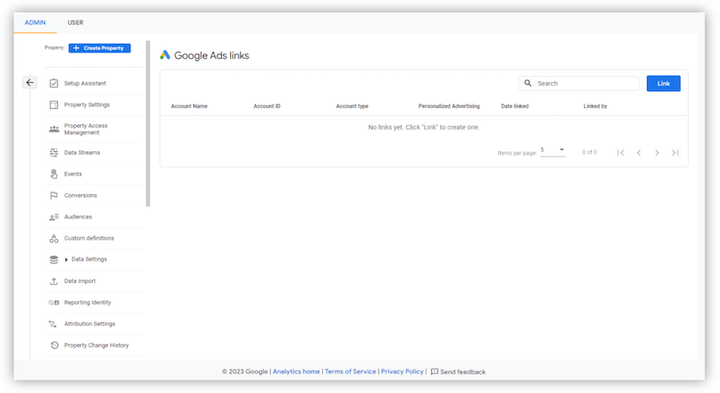
2. Sélectionnez les comptes Google Ads à associer
Cliquez sur le lien bleu «Choisir des comptes Google Ads», ce qui ouvrira une fenêtre coulissante affichant tous les comptes Google Ads sur lesquels vous disposez de droits d’administration. À partir de là, vous pouvez choisir les comptes que vous souhaitez lier.
Une bannière bleue en haut de cette fenêtre vous rappelle que pour lier une propriété GA à un compte Google Ads, vous devez disposer des autorisations «modifier» sur la propriété GA et d’un accès administrateur sur le compte Google Ads.
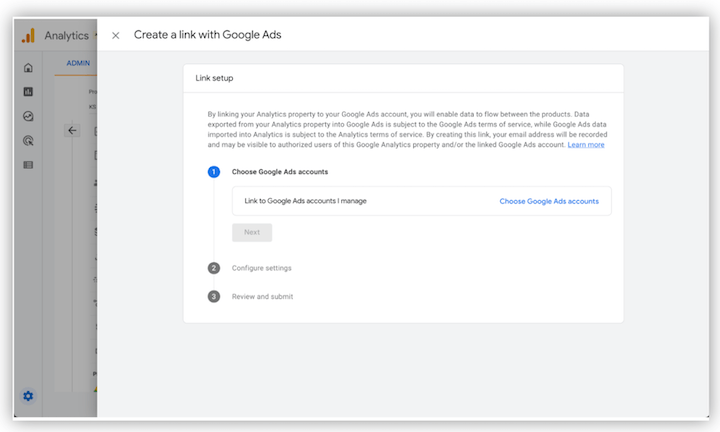
3. Configurez vos paramètres
Dans cette dernière étape, vous aurez la possibilité de sélectionner des paramètres spécifiques pour votre lien Google Analytics 4 et Google Ads. Deux paramètres sont activés par défaut, mais vous pouvez choisir ceux qui correspondent le mieux aux besoins de votre entreprise.
- Activer la publicité personnalisée : Cela permet le partage des données d’audience et des événements de conversion entre Google Analytics 4 et Google Ads. Ces informations sont utilisées à des fins de ciblage et de suivi des conversions.
- Activer le marquage automatique : Cela permet à vos annonces Google Ads d’être automatiquement taguées avec des paramètres UTM et un gclid. Cela garantit une attribution correcte de vos liens publicitaires. Si vous préférez utiliser le marquage manuel, vous pouvez choisir de désactiver ce paramètre. Cependant, il est important de se rappeler que les balises UTM doivent être ajoutées manuellement à chaque lien publicitaire dans ce cas. Vous pouvez sélectionner l’une ou l’autre des options à l’aide du menu déroulant.
Fonctionnalité 3 de GA4 : ID utilisateur
Dans GA4, le suivi de l’ID utilisateur vous permet d’attribuer un identifiant unique à chaque utilisateur, qui peut ensuite être utilisé pour suivre son comportement sur plusieurs appareils et sessions. Cela fournit une image plus complète et plus précise du comportement de vos utilisateurs, car vous pouvez voir le parcours complet qu’ils effectuent sur votre site Web ou votre application, plutôt que de simples sessions isolées.
Dans UA, le suivi du comportement des utilisateurs sur plusieurs appareils et sessions peut être difficile, car il nécessite que l’assemblage des sessions soit effectué côté client, ce qui peut être complexe et sujet aux erreurs. GA4 élimine le besoin d’assemblage de session en utilisant le suivi de l’ID utilisateur, ce qui réduit la complexité du suivi du comportement des utilisateurs et améliore la précision de vos données.
De plus, GA4 vous permet de créer des métriques basées sur l’utilisateur plutôt que simplement les métriques SEO traditionnelles, telles que la valeur à vie, qui prennent en compte l’ensemble du parcours d’un utilisateur à travers les appareils et les sessions. Cela fournit une vue plus complète du comportement de vos utilisateurs et peut vous aider à prendre de meilleures décisions sur la façon d’interagir avec votre public.
Comment mettre en œuvre l’ID utilisateur dans GA4 à l’aide de Google Tag Manager
Vous pouvez utiliser ce didacticiel vidéo YouTube ou suivre les étapes ci-dessous.
1. Créez une nouvelle (ou modifiez votre balise de configuration GA4 existante) dans Google Tag Manager.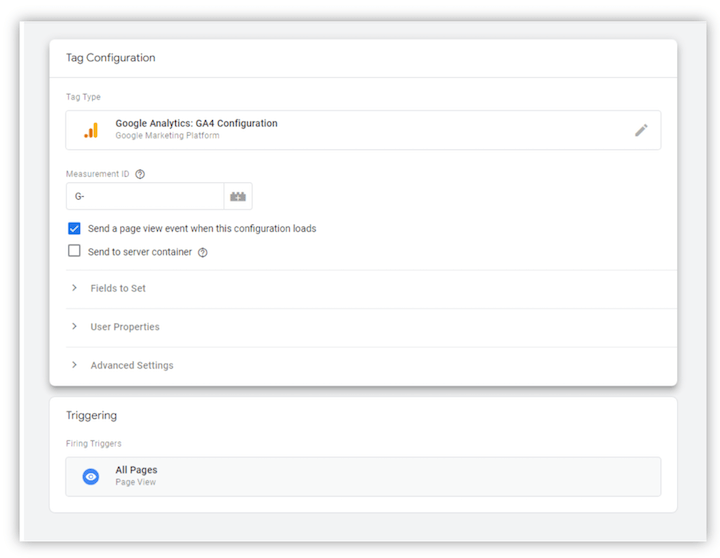
2. Dans la balise de configuration GA4, accédez à la section «Champs à définir» et sélectionnez «Ajouter une ligne».
3. Dans la zone de texte «Field Name», écrivez «user_id» et dans la zone de texte «Value», entrez la valeur de l’ID utilisateur que vous avez attribué à vos utilisateurs (il peut s’agir d’une variable dataLayer).
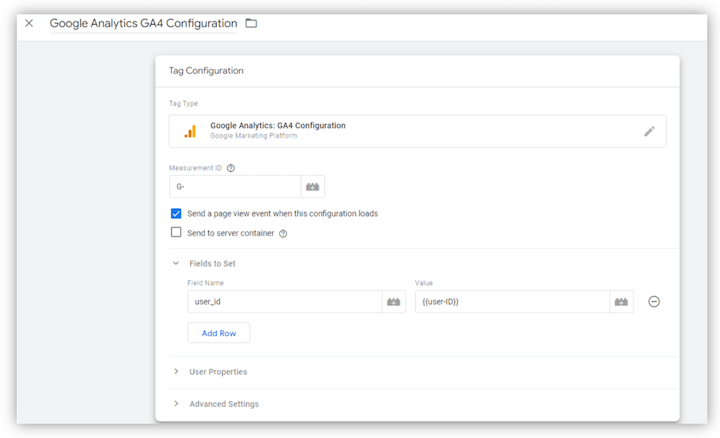
4. Enregistrez et publiez le conteneur GTM.
5. Vérifiez que les données d’ID utilisateur sont correctement envoyées en vérifiant les rapports GA4 en temps réel ou en utilisant le mode de débogage GA4.
L’ID utilisateur est important dans GA4, car il vous permet de suivre et d’identifier un seul utilisateur sur plusieurs appareils et sessions. Grâce à l’ID utilisateur, vous pouvez obtenir une image plus complète et plus précise du comportement de vos utilisateurs, y compris le nombre de sessions, de pages par session et de conversions.
Ceci n’est qu’un exemple de almohadilla de la façon dont vous pouvez mettre en œuvre le suivi de l’ID utilisateur à l’aide de GTM, et les spécificités de votre mise en œuvre peuvent varier en fonction de votre site Web ou de votre application. Vous devriez consulter la documentation GA4 pour des informations plus détaillées sur la façon d’implémenter le suivi de l’ID utilisateur dans votre scénario spécifique.
Commencez à profiter des fonctionnalités de GA4
Google Signals, l’association de comptes Google Ads et l’ID utilisateur offrent aux annonceurs une vue plus complète des interactions de leur site Web et de leurs applications, leur permettant de suivre et d’analyser le comportement des clients de manière plus efficace et d’acquérir un avantage concurrentiel sur le marché. Commencez à les utiliser dès aujourd’hui et exploitez la puissance de GA4 pour atteindre vos objectifs marketing !